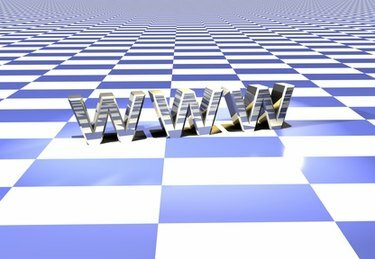
Aggiungi un URL a un'immagine.
Aggiungi un URL a un'immagine se la tua immagine rappresenta una pagina web o un intero sito web. Le aziende, ad esempio, spesso includono gli URL dei siti Web all'interno delle immagini dei prodotti in modo che i consumatori sappiano dove trovare ulteriori informazioni sul prodotto semplicemente visualizzando l'immagine. È possibile aggiungere URL all'interno dell'immagine stessa per la visualizzazione offline o come passaggio del mouse o collegamento interattivo per la visualizzazione su Internet.
Aggiunta URL grafica
Passo 1
Apri la tua immagine in un programma di progettazione grafica.
Video del giorno
Passo 2
Fare clic con il mouse nella parte superiore o inferiore dell'immagine in cui si desidera inserire l'URL. Scegli un'area che contenga solo l'immagine di sfondo poiché i tuoi spettatori non vedranno chiaramente quest'area una volta coperta dal testo. Per una fotografia scattata all'esterno, ad esempio, inserire il testo nell'area del cielo.
Passaggio 3
Seleziona l'opzione all'interno del tuo programma di grafica per aggiungere del testo.
Passaggio 4
Scegli un colore del testo che risalti rispetto al colore di sfondo dell'immagine. Per una fotografia scattata di notte con uno sfondo scuro, ad esempio, scegli "bianco" come colore del testo.
Passaggio 5
Digita l'URL nell'area di testo. Regola la dimensione del testo in modo che riempia la maggior parte dello sfondo dell'immagine, ma non si estenda oltre l'immagine o nei dettagli dell'immagine principale.
Passaggio 6
Salva l'immagine utilizzando un nuovo nome, ad esempio nomefoto-URL.jpg, in modo da non sovrascrivere l'immagine originale non modificata.
Aggiunta URL online
Passo 1
Apri il codice HTML della pagina web in cui desideri inserire l'immagine.
Passo 2
Inserisci l'immagine all'interno dell'HTML utilizzando il tag "img src" come segue:  Sostituisci la parola "yorupicture.jpg" con il nome della tua immagine.
Sostituisci la parola "yorupicture.jpg" con il nome della tua immagine.
Passaggio 3
Aggiungi l'URL all'immagine in modo che quando i visitatori vedono l'URL quando spostano il mouse sull'immagine utilizzando il tag "alt" come segue: 
Passaggio 4
Aggiungi un URL interattivo all'immagine in modo che quando i visitatori fanno clic sull'immagine, l'URL si apre nella finestra del browser. Utilizza il codice seguente che include sia il passaggio del mouse che l'URL cliccabile all'interno dell'immagine: 
Cose di cui avrai bisogno
Software di progettazione grafica
HTML o editor di testo


